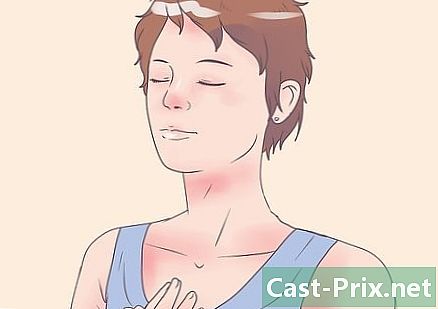خراب شدہ میموری کارڈ کی مرمت کیسے کریں
مصنف:
Roger Morrison
تخلیق کی تاریخ:
1 ستمبر 2021
تازہ کاری کی تاریخ:
21 جون 2024

مواد
- مراحل
- حصہ 1 اس کے میموری کارڈ پر ڈیٹا بازیافت کرنا
- حصہ 2 ونڈوز پر میموری کارڈ کی مرمت
- حصہ 3 میک پر میموری کارڈ کی مرمت
کچھ نکات کی مدد سے ، آپ اپنی تصاویر اور دوسرے کوائف کو عیب دار میموری کارڈ پر بازیافت کرسکتے ہیں۔ آپ یہ بھی جان لیں گے کہ اگر استعمال کرنے کے قابل میموری کارڈ کو بعد میں استعمال کے لئے فارمیٹ کرنا ہے تو۔
مراحل
حصہ 1 اس کے میموری کارڈ پر ڈیٹا بازیافت کرنا
-
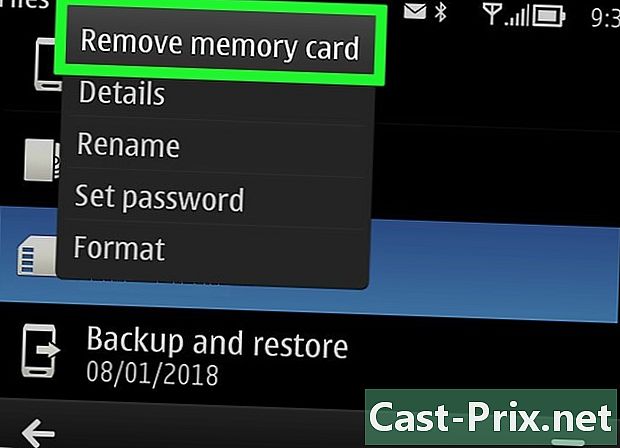
اگر آپ نے ابھی تک ایسا نہیں کیا ہے تو اپنا میموری کارڈ استعمال کرنا بند کریں۔ اگر آپ کا کیمرا ایک دکھاتا ہے میموری کارڈ میں خرابی یا پڑھنے میں خرابی، یا اس طرح کی کوئی چیز ، اسے آف کردیں ، اور میموری کارڈ کو ہٹا دیں۔ اگر آپ ان کے باوجود بھی اسے استعمال کرتے رہتے ہیں تو ، آپ اس میں موجود ڈیٹا کی بازیافت کے امکانات کو کم کردیتے ہیں۔ -

ڈیٹا ریکوری سافٹ ویئر کی تلاش کریں۔ اگرچہ آپ کے میموری کارڈ کو نقصان پہنچا ہے ، تب بھی آپ اپنا ڈیٹا بازیافت کرسکتے ہیں۔ بہت سے مفت ڈیٹا ریکوری سافٹ ویئر ہیں جو مقبول ہیں اور جن میں سے آپ منتخب کرسکتے ہیں۔- بازیافت: بازیافت کرنے کے لئے ڈرائیو کو منتخب کرنے کے بعد (اس معاملے میں میموری کارڈ) ، باکس کو چیک کریں تصویر. ریکووا پس منظر میں زیادہ تر کام کرے گا۔ زیادہ تر صارفین کے لئے سافٹ ویئر کی سفارش کی گئی ہے۔
- کارڈ ریکوری: چھوٹی چھوٹی ایڈجسٹمنٹ کے بعد ، کارڈ ریکوری تمام دستیاب میموری کارڈز کو اسکین کرے گی۔ تاہم ، ایک بار جب آپ مفت تشخیص کی مدت گزر چکے ہیں تو ، آپ کو سافٹ ویئر استعمال کرنے کے لئے ادائیگی کرنا پڑے گی۔
- فوٹو ریک: اس سافٹ ویئر میں کم سے کم انٹرفیس ہے ، اور آپ کو کمانڈ پرامپٹ کو کس طرح استعمال کرنا ہے اس کے بارے میں بنیادی معلومات کی ضرورت ہے۔ لہذا ابتدائی افراد کے ل. یہ سفارش نہیں کی جاتی ہے۔
-
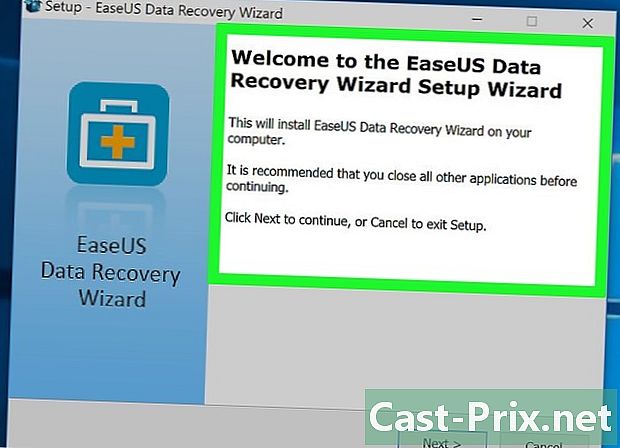
اپنا ڈیٹا ریکوری سافٹ ویئر ڈاؤن لوڈ کریں اور انسٹال کریں۔ اس عمل میں عام طور پر سافٹ ویئر کے ویب پیج پر جانا ، بٹن پر کلک کرنا شامل ہوگا ڈاؤن لوڈ، اور ڈاؤن لوڈ فائل پر ڈبل کلک کریں۔- بٹن کی پوزیشن ڈاؤن لوڈ جس سائٹ پر آپ جاتے ہیں اس کے مطابق مختلف ہوگا۔ اگر آپ اسے نہیں ڈھونڈ سکتے ہیں تو ، اطراف یا ویب پیج کے اوپری حصے کو دیکھنے کی کوشش کریں۔
-

اپنے میموری کارڈ کو اپنے کمپیوٹر سے مربوط کریں۔ زیادہ تر کمپیوٹرز میں اس لفظ کے ساتھ ایک باریک ، آئتاکار میموری کارڈ سلاٹ ہوتا ہے SD کے ساتھ لکھا ہوا اگر آپ یہ لیپ ٹاپ ہوتا ہے تو ، یا ڈیسک ٹاپ کمپیوٹر کی صورت میں سی پی یو پر آپ کو عام طور پر یہ معلوم ہوتا ہے۔- اگر آپ کے میک یا ونڈوز پی سی کے پاس میموری کارڈ کی سلاٹ نہیں ہے تو ، آپ کے پاس 10 ڈالر سے بھی کم میں ایس ڈی میموری کارڈ ریڈر خریدنے کا اختیار ہے کہ آپ اپنے کمپیوٹر سے جڑیں گے۔
- آپ کو اپنے کمپیوٹر تک رسائی حاصل کرنے سے پہلے SD میموری کارڈ استعمال کرنے کی اجازت دینے کی ضرورت ہوگی۔
-
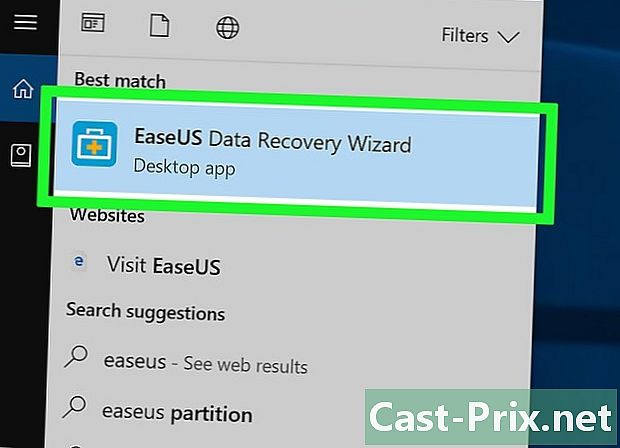
ڈیٹا ریکوری سافٹ ویئر لانچ کریں۔ اس فولڈر میں انسٹال ہونا چاہئے جس کا آپ نے پہلے انتخاب کیا تھا۔ -

اسکرین پر دی گئی ہدایات پر عمل کریں۔ آپ کو سرچ مقام کے بطور میموری کارڈ منتخب کرنے کی ضرورت ہوگی ، پھر منتخب کریں تصویر بازیابی سافٹ ویئر کے اسکین اختیارات میں۔ اس کے بعد ہی منتخب شدہ میموری کارڈ کو کامیابی کے ساتھ اسکین کیا جائے گا۔- ایک بار اسکین ہو جانے کے بعد ، زیادہ تر سافٹ ویئر آپ کو اعداد و شمار کی بحالی یا برآمد کرنے کے درمیان انتخاب فراہم کرے گا جو آپ کی پسند کی جگہ (مثال کے طور پر آپ کا دفتر) پر حاصل کیا جاسکتا ہے۔
حصہ 2 ونڈوز پر میموری کارڈ کی مرمت
-

اپنے میموری کارڈ کو کمپیوٹر سے مربوط کریں۔ آپ عام طور پر یہ لمبے اور پتلی میموری کارڈ سلاٹ کے ذریعے کمپیوٹر پر اور اس کے ساتھ ہی لکھا ہوا لکھنے کے قابل کرسکیں گے۔ SD. آپ کو شاید یہ لیپ ٹاپ کی طرف ، یا ڈیسک ٹاپ کے سی پی یو پر مل جائے گا۔- اگر آپ کے ونڈوز پی سی میں ایس ڈی میموری کارڈ کی سلاٹ نہیں ہے تو ، آپ کے پاس میموری کارڈ ریڈر خریدنے کا اختیار ہے جو آپ USB پورٹ کے ذریعے جڑیں گے۔ اس میں عام طور پر آپ کو 10 than سے بھی کم لاگت آئے گی۔
- اس سے پہلے کہ آپ اپنے کمپیوٹر کو SD میموری کارڈ تک رسائی حاصل کرسکیں اس تک رسائی حاصل کرنے کی ضرورت ہوگی۔
-

بٹن پر کلک کریں آغاز. اسکرین کے نیچے بائیں کونے میں یہ بٹن ہے۔ -

لکھیں کمپیوٹر سرچ بار میں۔ چاہے کمپیوٹر نام ہے یہ پی سی یا میرا پی سی ٹائپ کرتے ہوئے ونڈوز 8 اور 10 پر کمپیوٹر آپ کو ہمیشہ آپ کے کمپیوٹر پر اس کمانڈ کے بنیادی ورژن میں بھیج دیتا ہے۔ -
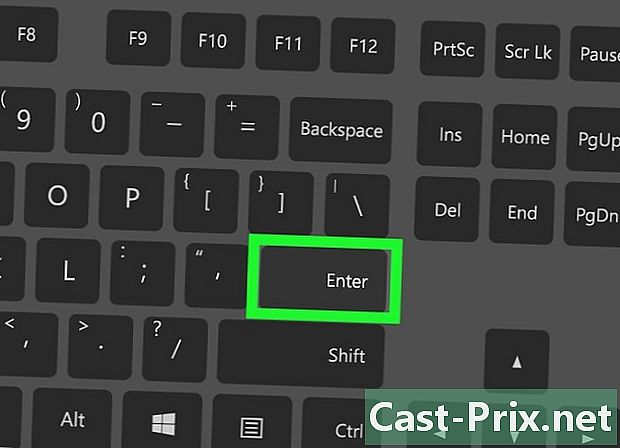
دبائیں اندراج. اس سے ونڈوز ایکسپلورر ونڈو کھل جائے گی۔ -

ڈیوائسز سیکشن کو دیکھیں۔ یہ ونڈوز ایکسپلورر کے نچلے حصے میں ہے۔ آپ کو ایک ڈھونڈنا چاہئے لوکل ڈسک (C) جو آپ کی میموری کارڈ سمیت مرکزی ہارڈ ڈرائیو کے ساتھ ساتھ کوئی دوسری ہارڈ ڈرائیو منسلک ہے۔- اگر آپ بیچ سے اپنے میموری کارڈ کو سمجھنے کے قابل نہیں ہیں تو ، اسے ختم کردیں جب کہ یہ ونڈو کھلی ہوئی ڈسک کو دیکھنے کے لئے کھلی ہے۔ جاری رکھنے سے پہلے اسے دوبارہ داخل کرنا نہ بھولیں۔
-
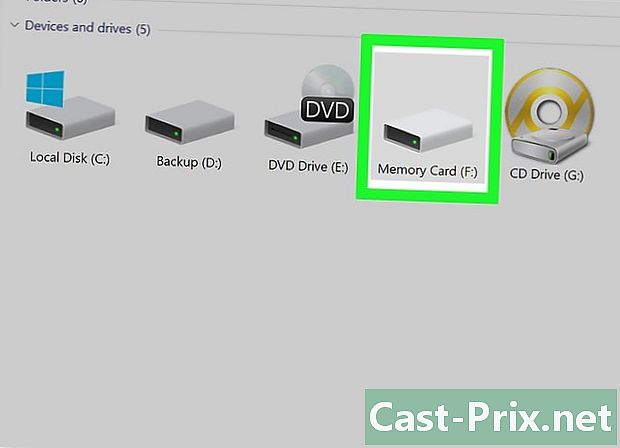
اپنے میموری کارڈ کو تفویض خط رکھیں۔ یہ خط ہے C جو کمپیوٹر کی ڈیفالٹ ہارڈ ڈرائیو کو تفویض کیا گیا ہے ، لہذا آپ کے میموری کارڈ میں شاید مختلف خط ہوگا۔ -
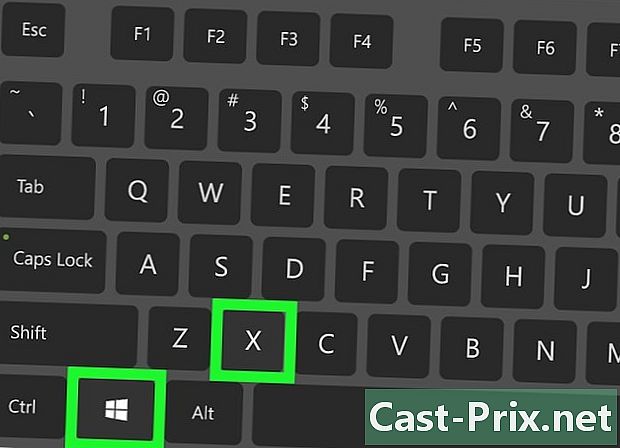
چابی پکڑو . جیت اور دبائیں X. یہ بٹن کے اوپر ایک فوری رسائی مینو لائے گا آغاز جو اسکرین کے نیچے بائیں کونے میں ہے۔- آپ کو بٹن پر دائیں کلک کرنے کا بھی امکان ہے آغاز اس مینو تک رسائی حاصل کرنے کے ل.
-
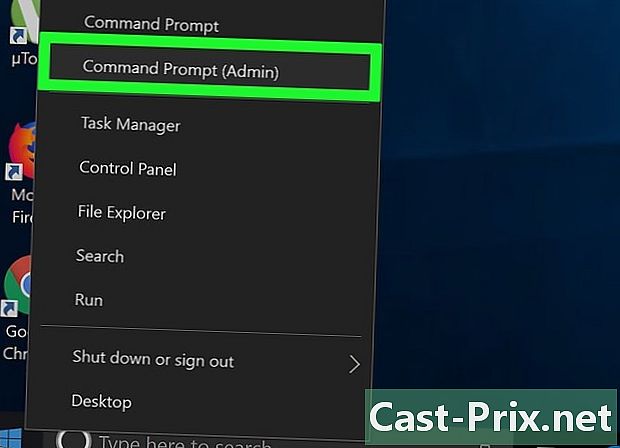
کمانڈ پرامپٹ بٹن (ایڈمن) پر کلک کریں۔ یہ کمانڈ پرامپٹ پروگرام کا آغاز کرے گا جس کے ذریعہ آپ اپنے میموری کارڈ کو فارمیٹ کرسکتے ہیں۔- اگر آپ اپنے کمپیوٹر کا منتظم اکاؤنٹ استعمال نہیں کرتے ہیں تو ، آپ ایسا نہیں کرسکیں گے۔
-

قسم chkdsk m:/ R کمانڈ پرامپٹ ونڈو میں۔ آپ کو خط کی جگہ لینے کی ضرورت ہوگی M: یہاں آپ کے میموری کارڈ کو تفویض کردہ خط کے ذریعہ (ای مثال کے طور پر)۔ تقریب chkdsk چیک کرتا ہے کہ آیا منتخب کردہ ڈرائیو خراب ہے یا نہیں ، پھر ان علاقوں کو فارمیٹ کریں جن کی مرمت کی ضرورت ہے۔- درمیان صرف ایک جگہ ہونا چاہئے M: اور / R.
-
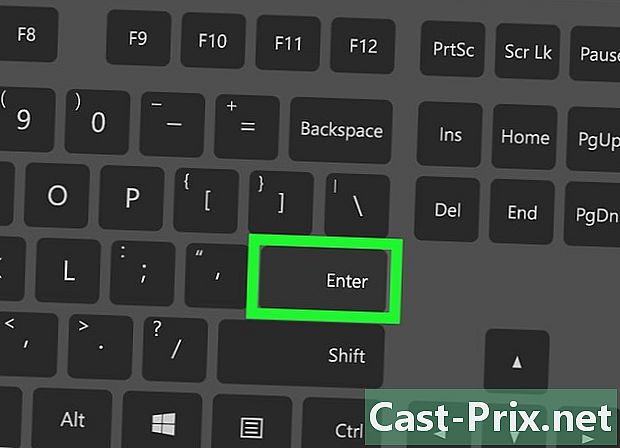
دبائیں اندراج. اس سے ڈسک کی جانچ کا عمل شروع ہوگا۔ اگر کمانڈ پرامپٹ کو ایسی دشواریوں کا سامنا کرنا پڑتا ہے جن کی اصلاح کی جاسکتی ہے ، تو یہ کیا جائے گا۔- اگر کمانڈ پرامپٹ آپ کو جاری رکھنے کے لئے کہے تو دبائیں اندراج اس کی اجازت دینے کے ل.
- آپ کو یہ کہتے ہوئے غلطی نظر آسکتی ہے نقائص مل گئے۔ CHKDSK صرف پڑھنے کے موڈ میں جاری نہیں رہ سکتا دبانے کے بعد اندراج. اس کا اکثر مطلب یہ ہے کہ ڈسک کی اب مرمت نہیں ہوسکتی ہے ، یا اسے فارمیٹ کرنے کی ضرورت نہیں ہے (یہ خراب نہیں ہوسکتا ہے)۔
- بعض اوقات اس قسم کی غلطی کا تعلق اینٹی وائرس سے ہوتا ہے جو فارمیٹنگ کے عمل کو روکتا ہے۔ لہذا آپ کو اپنے اینٹیوائرس کو ناکارہ بنانا چاہئے جب آپ ڈرائیو کو فارمیٹ کرتے ہوئے دیکھیں کہ آیا اس سے مسئلہ حل ہوتا ہے یا نہیں۔
-
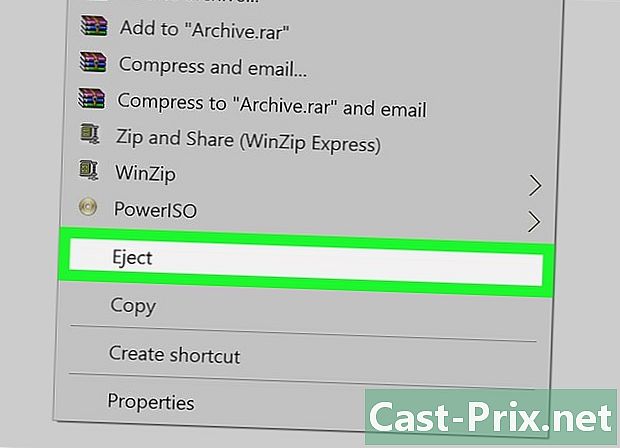
اپنا میموری کارڈ ہٹا دیں۔ عمل مکمل ہونے کے بعد ، آپ کمپیوٹر سے اپنے میموری کارڈ کو محفوظ طریقے سے ہٹا سکتے ہیں اور اسے اپنے کیمرے میں واپس رکھ سکتے ہیں۔
حصہ 3 میک پر میموری کارڈ کی مرمت
-

میموری کارڈ کو اپنے میک سے مربوط کریں۔ آپ کو ایک SD میموری کارڈ ریڈر خریدنے کی ضرورت پڑسکتی ہے کیونکہ تمام میکوں کے پاس میموری کارڈ کی سلاٹ نہیں ہے۔- اگر آپ کے میک میں ایس ڈی میموری کارڈ سلاٹ ہے تو ، یہ لیپ ٹاپ کی صورت میں ، یا سی پی یو کے پچھلے حصے میں واقع ہوگا اگر یہ آپ کے پاس ایک ڈیسک ٹاپ کمپیوٹر ہے۔ آپ اسے کچھ ڈیسک ٹاپس پر کی بورڈ کے پہلو میں بھی تلاش کرسکتے ہیں۔
- کچھ آلات پر ، کمپیوٹر کے میموری کارڈ کو پہچاننے سے پہلے آپ کو سیٹنگ میں USB ڈسک کو استعمال کرنے کی اجازت ہوگی۔
-
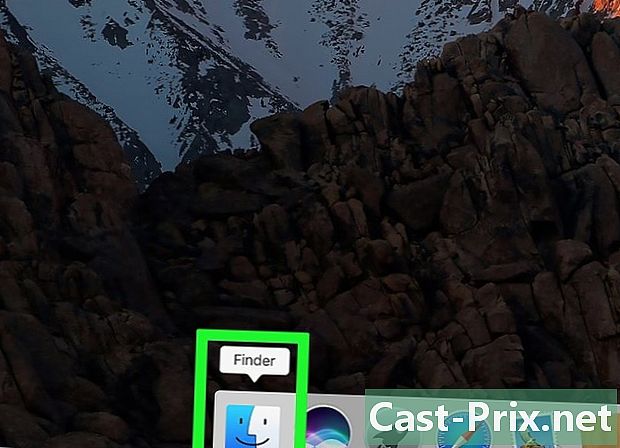
میک پر فائنڈر مینو کھولیں۔ یہ گودی میں نیلے رنگ کا چہرہ آئیکن ہے۔ -

گو مینو پر کلک کریں۔ مؤخر الذکر اسکرین کے اوپری حصے میں ٹول بار میں ہے۔ -

افادیت پر کلک کریں۔ اس سے یوٹیلیٹی فولڈر کھل جائے گا ، جہاں سے آپ ڈسک یوٹیلیٹی لانچ کرسکتے ہیں۔- آپ دوسری طرف چابیاں بھی تھام سکتے ہیں ift شفٹ اور ⌘ کمانڈ، پھر دبائیں U افادیت کے فولڈر کو لانچ کرنے کے ل.
-
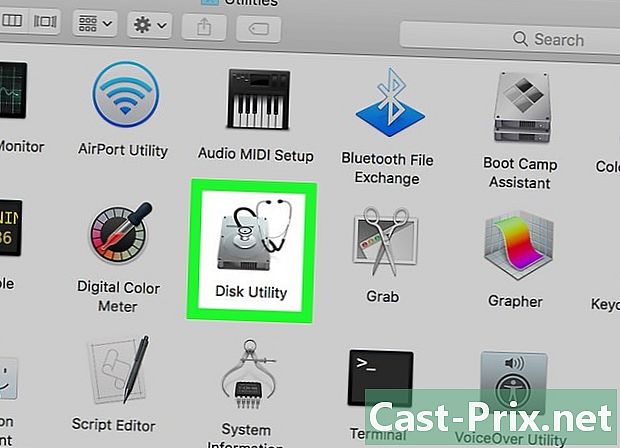
ڈسک یوٹیلیٹی پر ڈبل کلک کریں۔ یہ ایپلی کیشن گرے ہارڈ ڈسک کی شکل میں ہے جس پر اسٹیتھوسکوپ رکھا گیا ہے۔ -
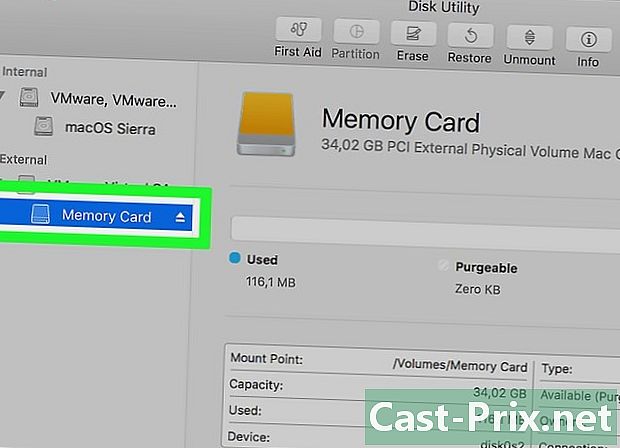
اپنا میموری کارڈ منتخب کریں۔ یہ سیکشن میں ہونا چاہئے بیرونی ڈسک یوٹیلیٹی ونڈو میں بائیں پینل پر۔- اگر آپ اس سطح پر اپنا میموری کارڈ نہیں ڈھونڈ سکتے ہیں تو ، اسے ہٹائیں اور اسے دوبارہ کمپیوٹر میں رکھیں۔
-
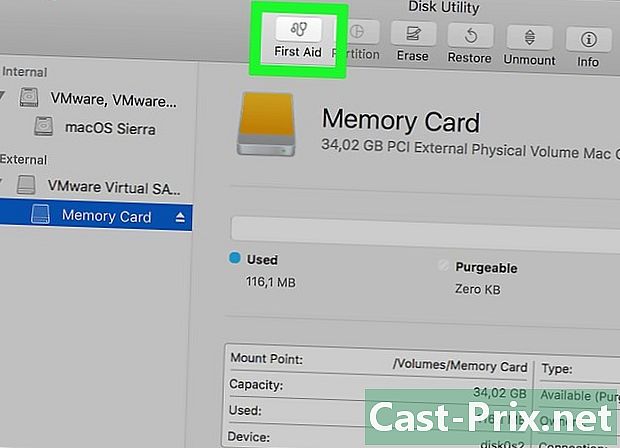
ایس او ایس پر کلک کریں یہ ایک اسٹینٹوسکوپ والا آئیکن ہے اور ڈسک یوٹیلیٹی صفحے کے اوپری حصول کے اختیارات میں واقع ہے۔ -
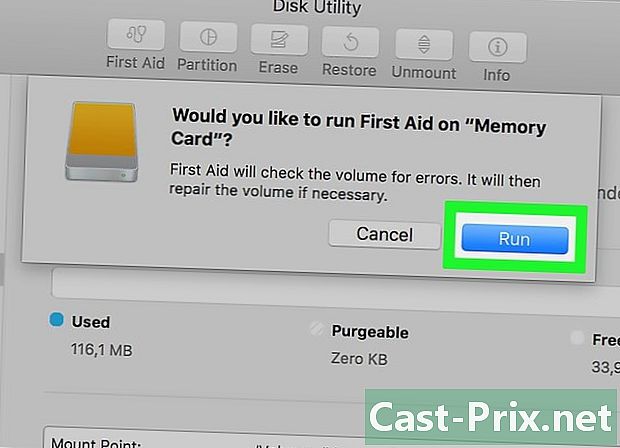
چلائیں پر کلک کریں۔ اگر آپ کو کوئی ونڈو دکھائی دیتی ہے آپ کی ہارڈ ڈرائیو ناکام ہوگیاس سے یہ ظاہر ہوتا ہے کہ آپ میموری کارڈ کی مرمت نہیں کرسکیں گے۔ -
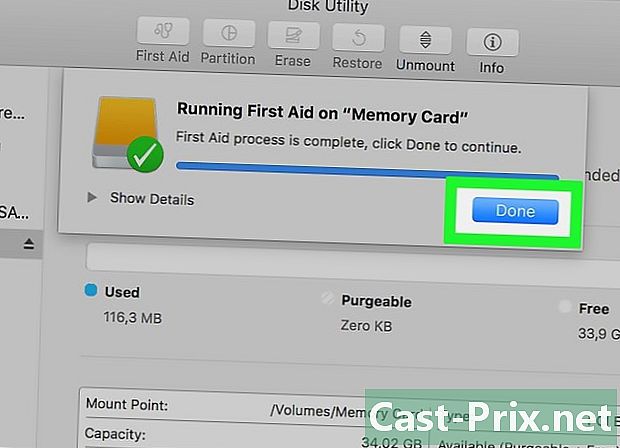
میموری کارڈ کی مرمت کا انتظار کریں۔ جیسے ہی آپ کا میک آپ کو بتاتا ہے کہ یہ عمل مکمل ہوچکا ہے ، آپ میموری کارڈ کو بحفاظت ہٹا سکتے ہیں اور اسے اپنے کیمرے میں واپس رکھ سکتے ہیں۔- آپ کو غلطی نظر آئے گی بنیادی کام نے ناکامی کی اطلاع دی۔ اس معاملے میں ، میک کو دوبارہ شروع کریں اور ہیرا پھیری کو دوبارہ کرنے کی کوشش کریں۔